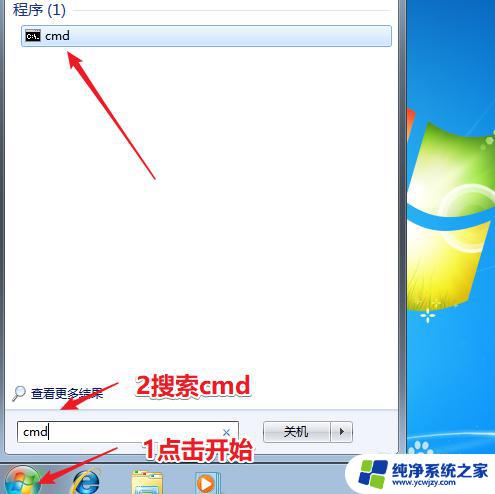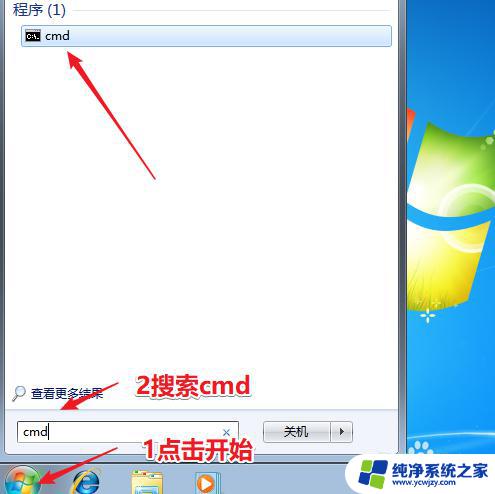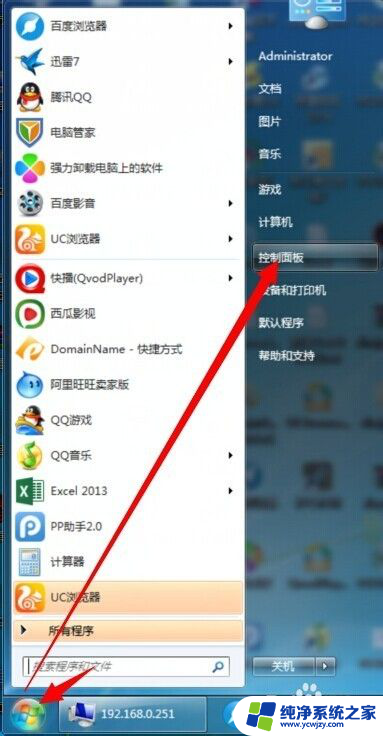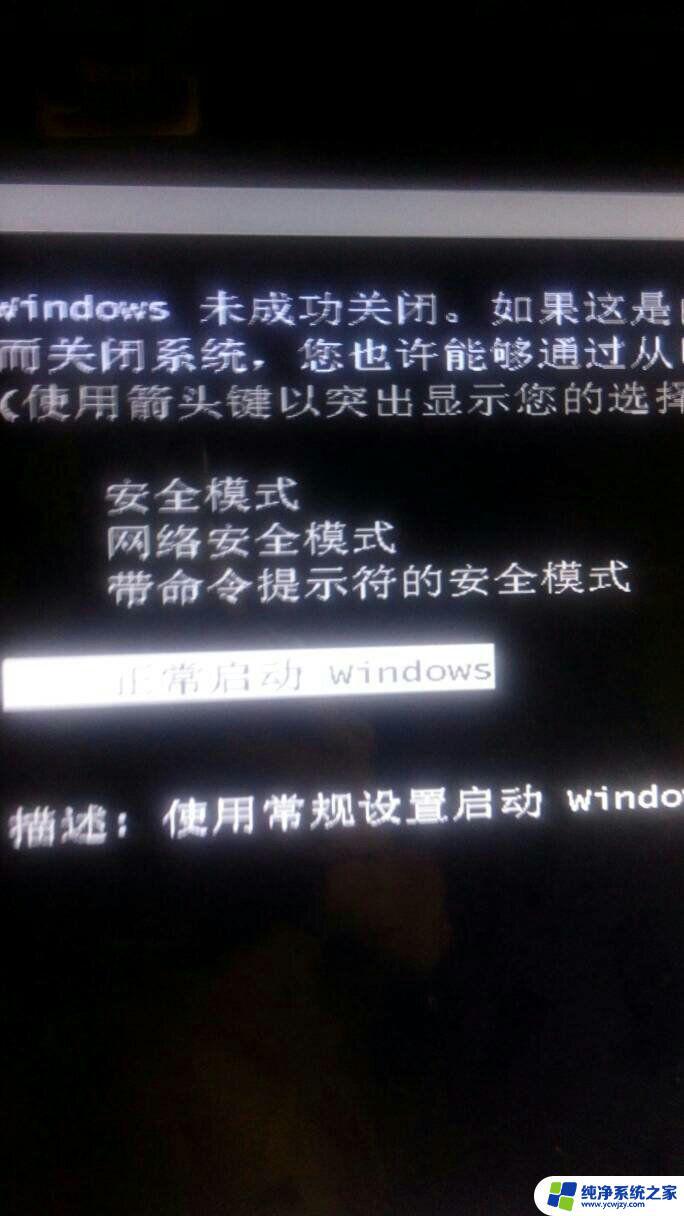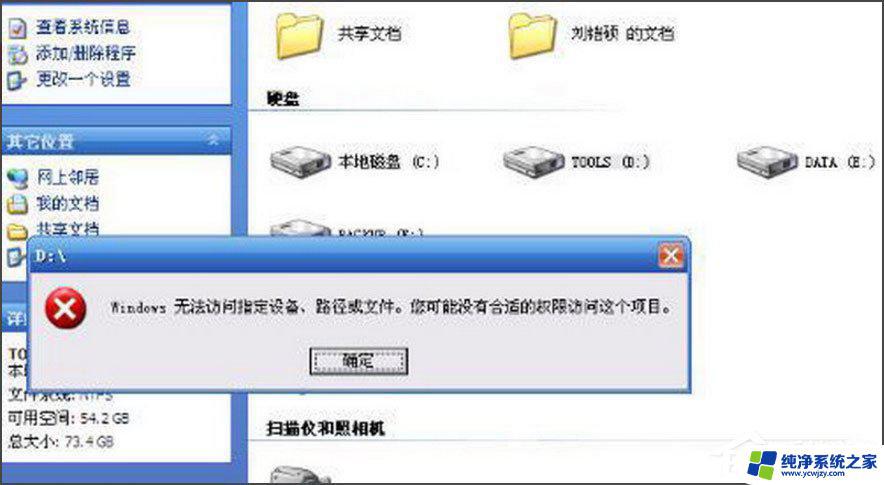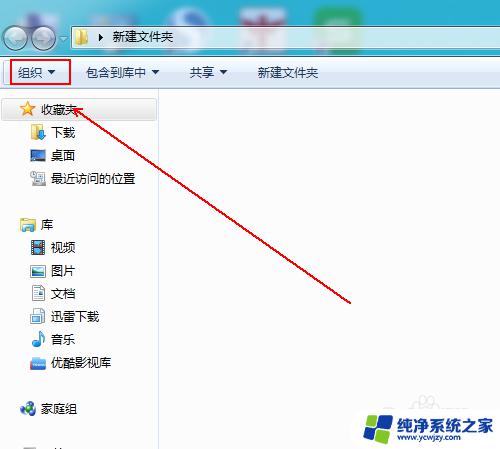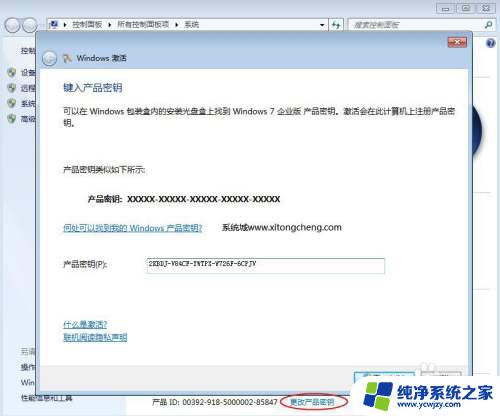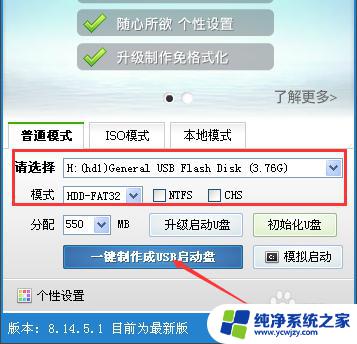win7电脑开机出现gr1dr 小马win7系统激活工具报错无法访问gr1dr文件怎么办
现代化科技的快速发展,让我们的生活变得更加便利和高效,在使用电脑的过程中,我们难免会遇到一些问题。比如当我们开机时突然出现gr1dr错误,或者在使用小马win7系统激活工具时报错无法访问gr1dr文件,这些问题可能会让我们感到困惑和头疼。面对这些困扰,我们需要及时找到解决方法,以保证我们能够顺利地使用电脑。接下来我将为大家介绍一些解决这些问题的方法。
具体方法如下:
1、首先下载小马Oem7F7激活工具;
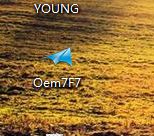
2、获得adminstrtor管理员权限点击 右键"我的电脑"--"管理”--“本地用户和组”--“用户”--“Administrator”;
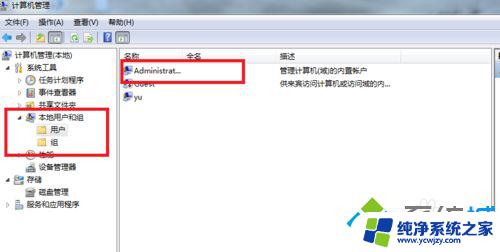
3、右键“Administrator”--“属性”--取消勾选“账户已禁用“--确认;
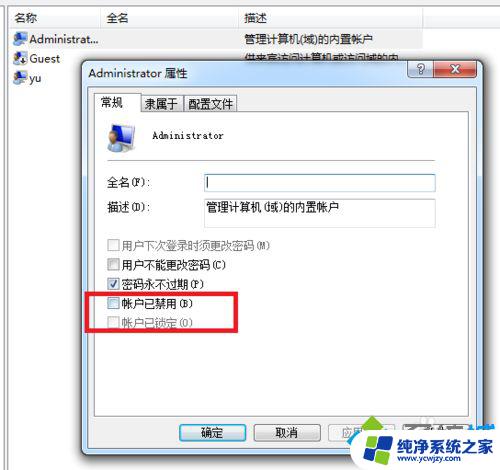
4、修改”gr1dr“文件的访问权限,现在以文件”oem8“;
打开”我的电脑“--”组织“--”文件夹和搜索选项“--”查看“--取消”隐藏受保护文件“--勾选”显示隐藏的文件、文件夹“--确认
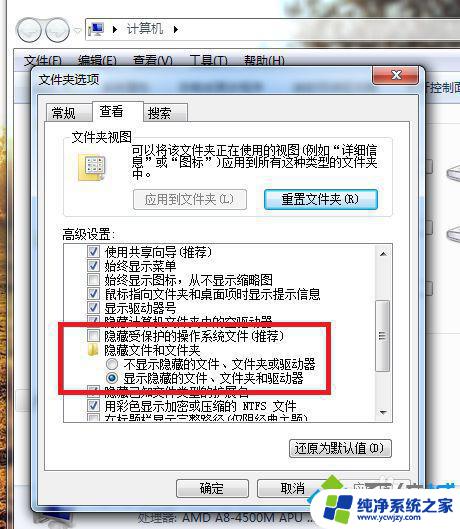
5、右键”gr1dr“--”属性“--”安全“--”高级“--”所有者“--”编辑“--选择”Adminitrator“--”确认“;
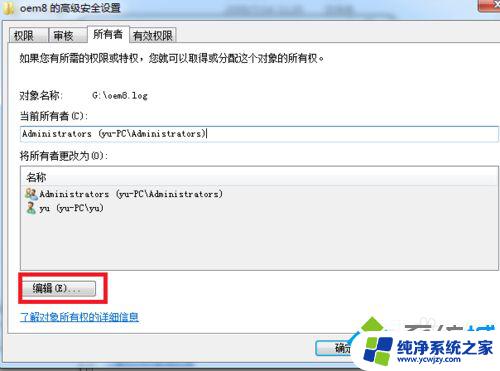
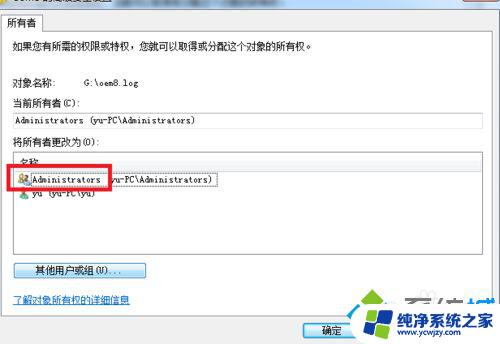
6、”权限“--”更改权限“--选择”Administrator“--勾选”包括可从该对象的父项继承的权限“--”确定“;
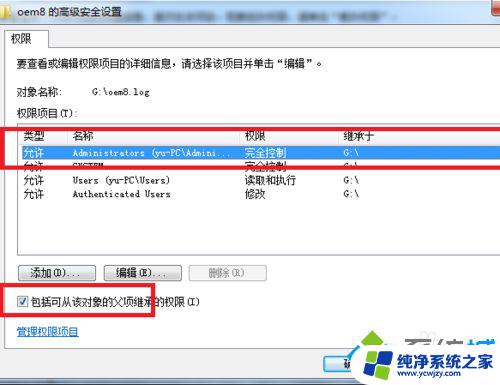
7、在”gr1dr“的文件属性栏中--点击”安全“--选择”administrator“--”编辑“查看其是否已经拥有”完全控制“权限--”应用“--”确认“;
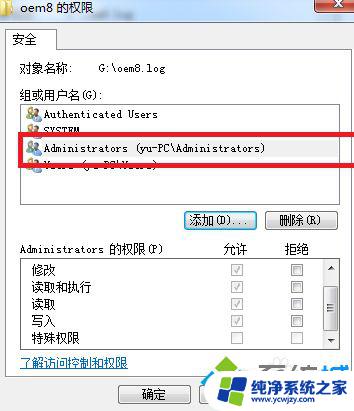
8、点击”常规“--取消勾选”只读“(基本步骤已完成)再次点击Oem7F7进行系统激活即可。
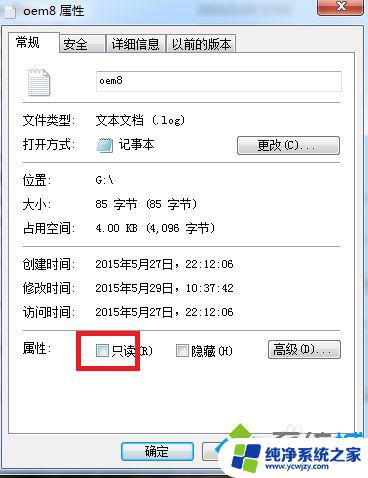
以上就是win7电脑开机出现gr1dr的全部内容,如果您遇到这种情况,您可以按照以上方法来解决,希望这些方法能帮助到大家。